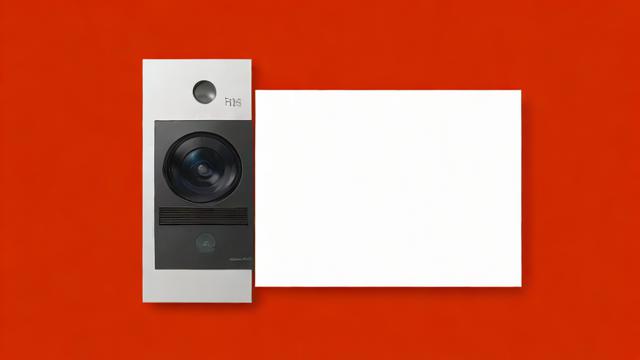如何将GPT格式转换为PDF?
将GPT格式转换为PDF可以通过多种方法实现,以下将详细介绍几种常见的转换方式:
一、使用第三方转换工具
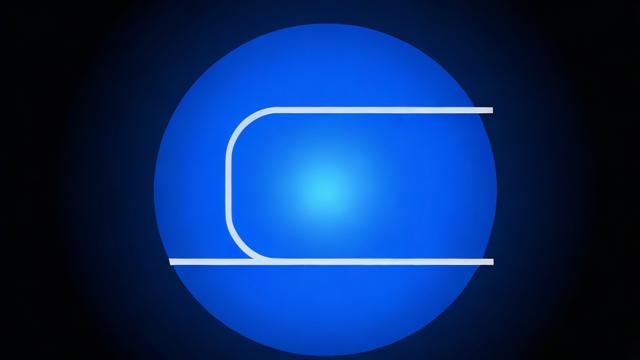
1、选择合适的转换工具:市场上有许多支持Markdown到PDF转换的工具,如Pandoc、wkhtmltopdf和一些在线转换器(如Smallpdf、ILovePDF等),这些工具各有优劣,可以根据个人需求进行选择。
2、安装和配置:按照所选工具的官方文档或指南进行安装和配置,安装Pandoc时,可以使用包管理器(如Homebrew或apt)或从官方网站下载可执行文件进行安装。
3、导入并转换:将GPT生成的Markdown文本复制到剪贴板中,或者保存为一个Markdown文件,然后打开终端或命令提示符,输入相应的转换命令,使用Pandoc的命令如下:
pandoc example.md o example.pdf
使用wkhtmltopdf的命令如下:
wkhtmltopdf example.md example.pdf
4、检查和调整:转换完成后,打开生成的PDF文件,检查其中的字体、颜色、布局等元素是否符合预期,如果发现任何不符合要求的地方,可以尝试使用不同的转换选项或调整工具的配置参数。
二、使用在线编辑器
1、选择在线编辑器:如Typora、Dillinger等在线Markdown编辑器,它们通常提供导出功能,可以将Markdown文本转换为PDF文件。
2、粘贴并编辑:将GPT生成的Markdown文本粘贴到在线编辑器中,利用其提供的格式化工具进行编辑和排版。
3、导出为PDF:完成编辑后,点击编辑器中的“导出”按钮,选择PDF格式进行导出。
三、编程生成PDF

1、选择编程语言和库:根据个人喜好和项目需求,选择合适的编程语言(如Python)和相应的库(如pdfkit、ReportLab等)。
2、读取Markdown文本:通过编程方式读取GPT生成的Markdown文本。
3、设计字体、颜色和布局:利用所选库的功能,灵活设计PDF文件中的字体、颜色和布局等元素。
4、生成PDF文件:将设计好的样式应用到Markdown文本上,最终生成符合专业要求的PDF文件。
四、使用Chrome插件
1、安装ChatGPT to PDF插件:在Chrome浏览器中搜索并安装ChatGPT to PDF插件。
2、保存聊天记录:在聊天窗口中启动插件,选择保存的位置,并点击保存按钮即可将聊天记录保存为PDF文件。
五、其他注意事项
1、文件隐私性:在使用在线转换器时,需要注意文件的隐私性,确保不会泄露敏感信息。
2、特殊格式处理:如果GPT文件中包含特殊格式或图表,可能需要额外的设置来保持原有的布局。

将GPT格式转换为PDF有多种方法可供选择,包括使用第三方转换工具、在线编辑器、编程生成以及Chrome插件等,具体选择哪种方法取决于个人需求、使用场景以及对文件格式和排版的要求。
作者:豆面本文地址:https://www.jerry.net.cn/articals/15033.html发布于 2025-01-12 02:55:48
文章转载或复制请以超链接形式并注明出处杰瑞科技发展有限公司